
Instalar ubuntu en windows 11 de forma sencilla
hace 2 días
La instalación de Ubuntu en Windows 11 es un proceso accesible que permite a los usuarios disfrutar de las ventajas de un sistema operativo Linux. Este artículo te guiará a través de los diferentes métodos disponibles para instalar ubuntu en windows 11, desde el uso de WSL hasta el arranque dual.
- ¿Sistema dual: cómo instalar Ubuntu en Windows 11?
- Cómo instalar GNU/Linux junto a Windows 11 en el mismo ordenador
- Prerrequisitos para instalar Ubuntu en Windows 11
- Cómo instalar WSL en Windows 11
- Pasos siguientes tras instalar Ubuntu en Windows 11
- ¿Debes desactivar Secure Boot para instalar Ubuntu?
- Recursos adicionales para instalar Ubuntu en Windows 11
¿Sistema dual: cómo instalar Ubuntu en Windows 11?
Instalar Ubuntu en un sistema de arranque dual te permite disfrutar de ambos sistemas operativos en el mismo ordenador. Para ello, necesitarás crear una partición en tu disco duro. Este proceso es ideal para aquellos que desean mantener la instalación original de Windows.
El primer paso es preparar tu disco duro. Asegúrate de tener suficiente espacio disponible y de hacer una copia de seguridad de tus datos. Puedes utilizar la herramienta de administración de discos de Windows para reducir el tamaño de la partición de Windows y crear espacio para Ubuntu.
Una vez que hayas creado la partición, descarga la imagen ISO de Ubuntu desde su sitio oficial. Luego, utiliza una herramienta como Rufus para crear un USB de instalación.
Tras esto, reinicia tu ordenador y entra en la configuración de BIOS para ajustar el orden de arranque y seleccionar el USB como dispositivo de arranque. Sigue las instrucciones en pantalla para completar la instalación.
Cómo instalar GNU/Linux junto a Windows 11 en el mismo ordenador
La instalación de GNU/Linux, específicamente Ubuntu, junto a Windows 11 no difiere mucho de la instalación en modo dual. Sin embargo, es importante seguir algunos pasos clave.
- Descargar la imagen ISO de Ubuntu.
- Crear un USB booteable con Rufus o etcher.
- Reiniciar y acceder a la BIOS para seleccionar el USB como prioridad de arranque.
- Seguir el asistente de instalación y seleccionar "Instalar Ubuntu junto a Windows 11".
Recuerda que durante la instalación, puedes elegir el tamaño que deseas asignar a la partición de Ubuntu. Esto te permitirá tener un control total sobre el espacio que deseas dedicar a cada sistema operativo.
Al finalizar la instalación, Ubuntu actualizará el gestor de arranque para que puedas seleccionar entre Windows y Ubuntu cada vez que inicies tu ordenador.
Prerrequisitos para instalar Ubuntu en Windows 11
Antes de comenzar la instalación, hay algunos requisitos previos que debes cumplir para garantizar que el proceso sea exitoso.
- Espacio en disco: Es recomendable tener al menos 20 GB disponibles.
- Conexión a Internet: Aunque no es estrictamente necesario, una conexión a Internet facilitará la descarga de actualizaciones y software adicional.
- Respaldo de datos: Siempre es aconsejable realizar copias de seguridad de tus archivos importantes antes de realizar cambios en el sistema.
Asegúrate de que tu ordenador cumpla con los requisitos mínimos para ejecutar Ubuntu. Para una mejor experiencia, verifica también la compatibilidad de hardware.
Cómo instalar WSL en Windows 11
Windows Subsystem for Linux (WSL) es una herramienta poderosa que permite a los usuarios ejecutar distribuciones de Linux directamente en Windows 11. Esta opción es perfecta para desarrolladores y usuarios que desean instalar ubuntu en windows 11 de forma sencilla.
Para instalar WSL, abre PowerShell como administrador y ejecuta el siguiente comando:
wsl --install
Esto instalará la versión de WSL más reciente junto con la distribución de Ubuntu por defecto. Una vez completada la instalación, reinicia tu ordenador y abre Ubuntu desde el menú de inicio.
Configura tu usuario y contraseña, y estarás listo para comenzar a utilizar Ubuntu en Windows 11. Recuerda que puedes instalar otras distribuciones de Linux desde la Microsoft Store si lo deseas.
Pasos siguientes tras instalar Ubuntu en Windows 11
Una vez que hayas instalado ubuntu en windows 11, hay algunos pasos adicionales que puedes seguir para optimizar tu experiencia.
- Actualizar el sistema: Ejecuta sudo apt update y sudo apt upgrade en la terminal.
- Instalar herramientas útiles como VS Code o XServer si planeas usar aplicaciones gráficas.
- Configurar tu entorno de desarrollo si eres programador, instalando paquetes como Git, Docker o Node.js.
Además, considera la posibilidad de personalizar tu entorno de trabajo en Ubuntu para adaptarlo a tus necesidades. Puedes cambiar temas, iconos y configurar atajos de teclado para una mayor eficiencia.
¿Debes desactivar Secure Boot para instalar Ubuntu?
Una pregunta común es si es necesario desactivar Secure Boot para instalar ubuntu en windows 11 partición. La respuesta depende de cómo planeas instalar Ubuntu.
Si optas por el sistema de arranque dual, puede que necesites desactivar Secure Boot, especialmente si planeas utilizar controladores que no están firmados. Sin embargo, si usas WSL, no es necesario desactivar esta función.
Verifica las configuraciones en la BIOS y asegúrate de saber cómo volver a habilitar Secure Boot después de la instalación si decides desactivarlo.
Recursos adicionales para instalar Ubuntu en Windows 11
Para facilitar tu experiencia al instalar ubuntu en windows 11, aquí tienes algunos recursos útiles:
- Descarga oficial de Ubuntu
- Guía oficial de instalación de WSL
- Tutorial en video sobre la instalación de Ubuntu
Estos recursos te ayudarán a resolver cualquier duda que surja durante el proceso y a optimizar tu entorno de trabajo en Linux.
Si quieres conocer otros artículos parecidos a Instalar ubuntu en windows 11 de forma sencilla puedes visitar la categoría Software y Compatibilidad.



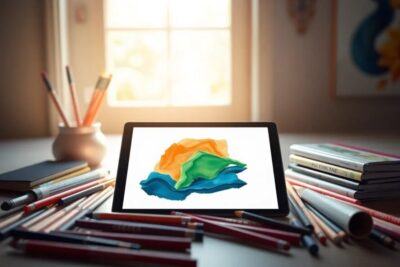








Más Artículos que pueden interesarte